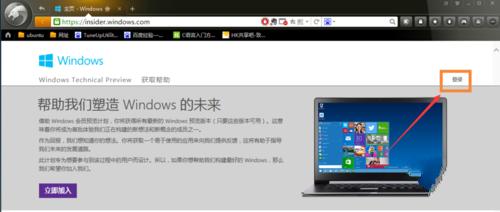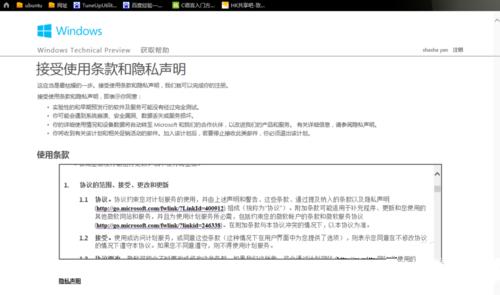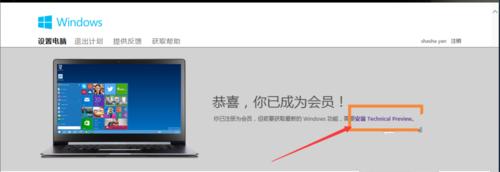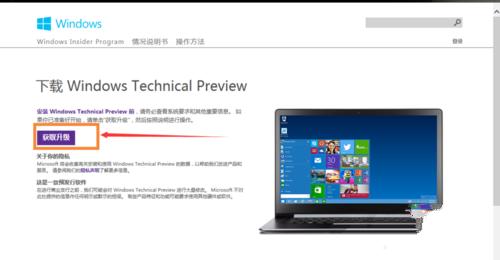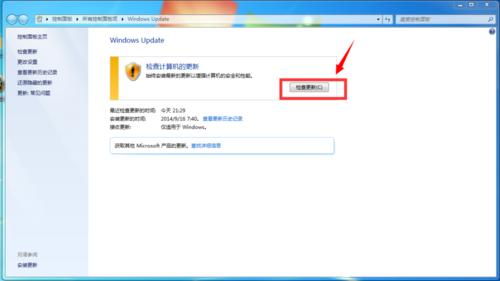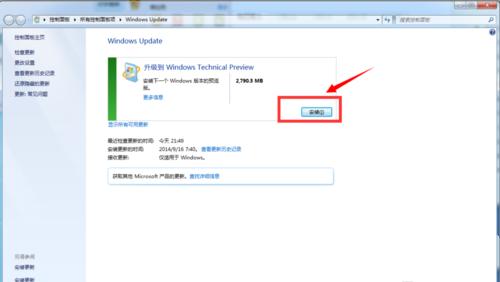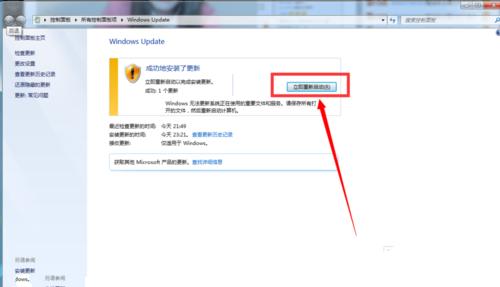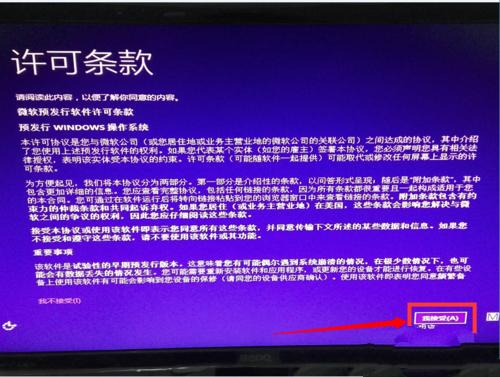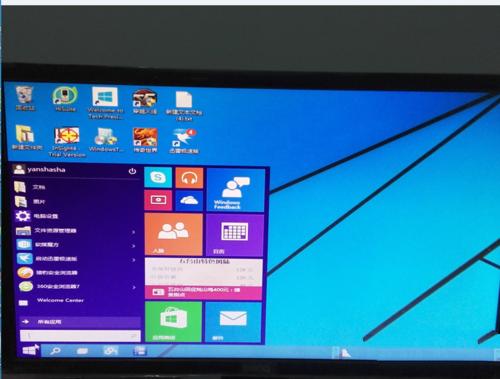win7升win10图文详细教程
发布时间:2022-09-13 文章来源:深度系统下载 浏览:
|
Windows 10是美国微软公司研发的跨平台及设备应用的操作系统。是微软发布的最后一个独立Windows版本。Windows 10共有7个发行版本,分别面向不同用户和设备。截止至2018年3月7日,Windows 10正式版已更新至秋季创意者10.0.16299.309版本,预览版已更新至春季创意者10.0.17120版本 win10是目前windows系统中最新版本的系统,既然那么多人都不知道要如何win7升win10或者是错过了windows7升级windows10的最佳时节的话,那么没关系,今天就让我来教你几招,简单就能W7升级W10系统。 Windows10预览版已经出来一段时间了,很多人想要安装,但是由于自己的电脑是Windows7了,又不想要安装双系统,又不想重装系统,想要直接从win7升win10,这是可以的,但是windows7升级windows10要怎么做呢? win7升win10图文教程: 想要win7升级win10的话,首先我们需要到微软的官方网站上面,登录微软官网。如图示。
win7升win10载图1 登录之后,我们这里直接点击“立即加入”,加入微软预览版的试用。来到“接受使用条款和隐私声明”,我们点击“我接受”。
win7升win10载图2 然后点击“安装Technical Preview”。
win7升win10载图3 因为我们这里是需要升级,所以我们直接点击“获取升级”
win7升win10载图4 下载好升级部件以后,我们运行,运行之后,会如图示提示重启。我们直接重启。
win7升win10载图5 重启之后会自动弹出Windows Update,我们点击“检测更新”。
win7升win10载图6 然后点击“安装”。
win7升win10载图7 等待下载安装完毕之后,我们点击“立即重新启动”。
win7升win10载图8 接下来我们需要做的更多是等待,这个过程大概会持续1个多小时,这要看电脑的配置还有你本身win7安装的程序的多少来决定。前后要经历很多步骤,但是我们都不需要理会,我们要做的就只是等待就好了。再“准备就绪”界面会等待几十分钟,但是这是正常的,我们不要紧张。
win7升win10载图9 漫长的等待之后,我们进入了win7升级win10的末端,这里会弹出一个许可条款,我们直接点击“我接受”就好了。
win7升win10载图10 然后我们可以点击“使用快速设置”,也可以点击自定义。我这里点击的是快速设置。 接下来,我们要做的还是等待,这个时候会为系统安装一些应用。
win7升win10载图11 等待应用安装完毕之后,进入win10界面。到这里我们的W7升级W10系统就完成了。我们可以看到我们原来win7系统中的一些软件依然在。
win7升win10载图12 这就是关于windows7升级windows10系统图文教程了,如果你错过了微软规定期限的w7升级w10机会的话,那就好好把握这次的升级机会哦,过了这个村可就没有这个店咯。好了,更多的精彩资讯内容,敬请关注我们的官方网站! 新技术融合:在易用性、安全性等方面进行了深入的改进与优化。针对云服务、智能移动设备、自然人机交互等新技术进行融合。Windows 10所新增的Windows Hello功能将带来一系列对于生物识别技术的支持。除了常见的指纹扫描之外,系统还能通过面部或虹膜扫描来让你进行登入。当然,你需要使用新的3D红外摄像头来获取到这些新功能。 |